很多小伙伴之所以喜欢使用Word程序来对文字文档进行编辑,就是因为Word程序中的功能十分的丰富,并且操作简单。在Word程序中,当我们想要将两端文字进行顺序调整时,除了选中文字直接拖动到具体位置的操作之外,为了避免拖动的位置出现偏差,我们可以在大纲视图下直接选中段落,然后在工具栏中使用向上和向下两个三角图标,也就是上移和下移工具对段落进行上下移动即可。有的小伙伴可能不清楚具体的操作方法,接下来小编就来和大家分享一下word文档两段文字互换位置的方法。
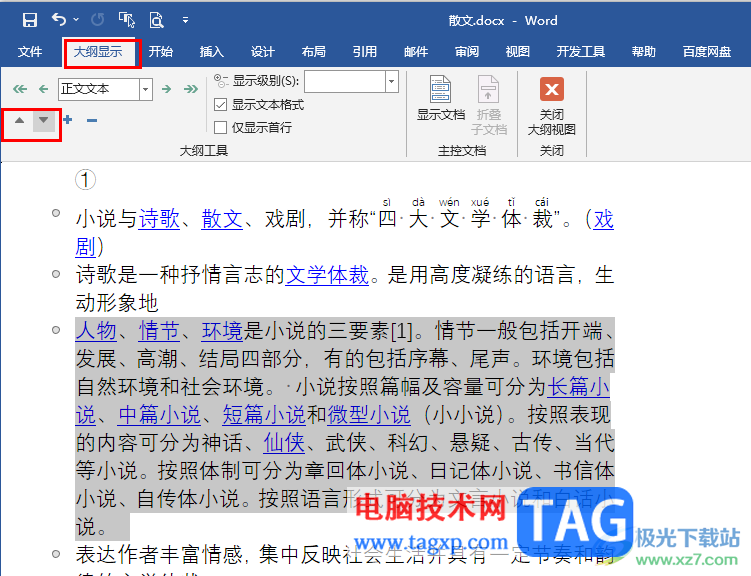
1、第一步,我们在电脑中右键单击一个文字文档,然后先点击“打开方式”选项,再选择“Word”选项
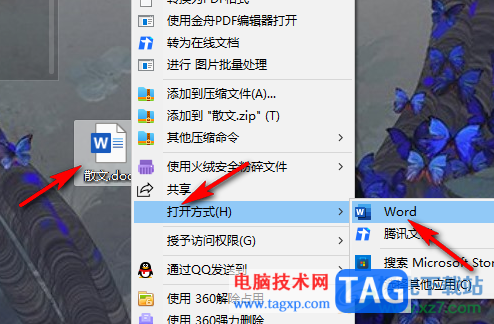
2、第二步,进入Word页面之后,我们在页面上方的工具栏中找到“视图”工具,点击打开该工具

3、第三步,在“视图”的子工具栏中,我们再点击打开“大纲”工具

4、第四步,在大纲页面中,我们选中一个段落,然后在工具栏中点击向上三角图标就可以将该段落向上移了
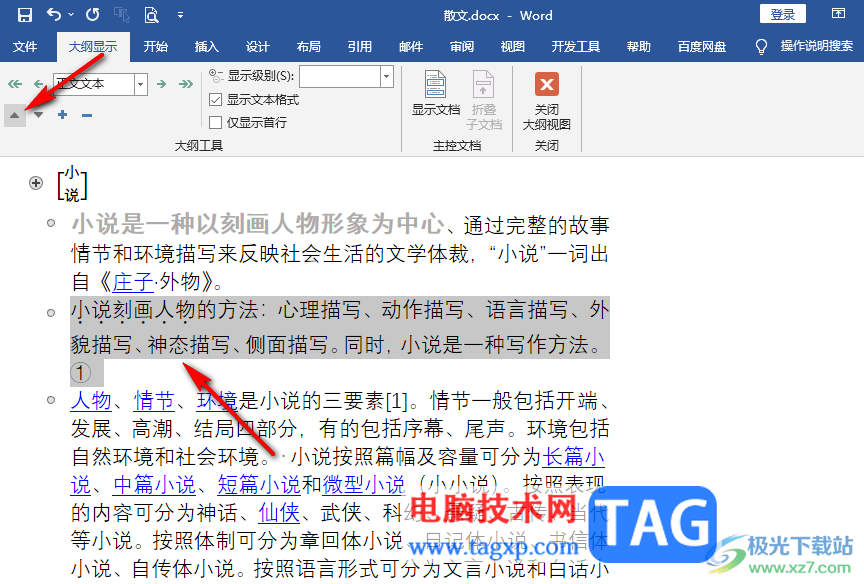
5、第五步,同理,我们选中一个段落之后,在工具栏中点击向下三角图标就可以将所选段落下移到自己需要的位置了
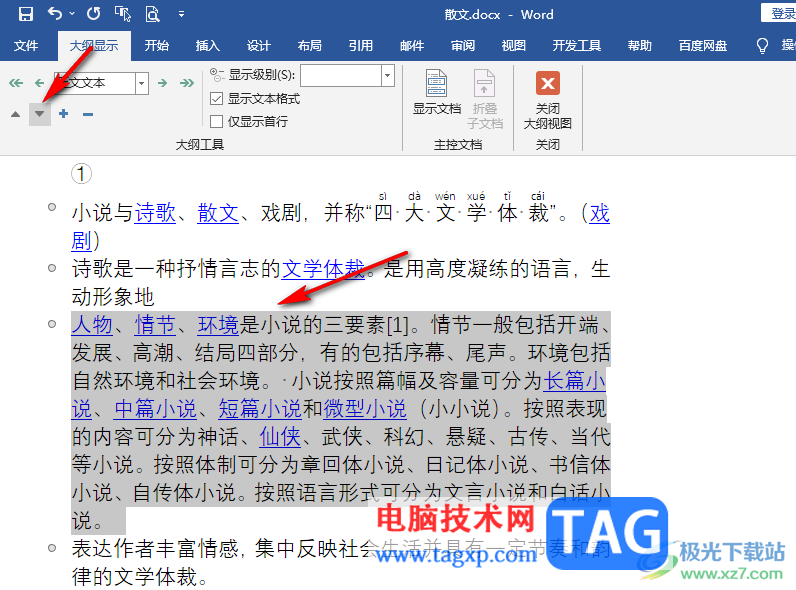
以上就是小编整理总结出的关于Word文档两段文字互换位置的方法,我们在Word中先将视图改为大纲视图,然后选中段落,接着使用大纲工具栏中的上下三角图标就可以调整段落的位置了,感兴趣的小伙伴快去试试吧。
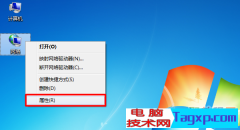 玩转windows7快捷键
玩转windows7快捷键
微软公司新推出的windows 7系统有许多令人意想不到的新功能,这......
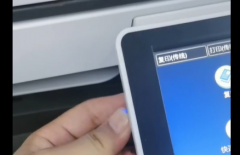 理光打印机如何用u盘打印
理光打印机如何用u盘打印
许多购买了理光打印机的用户还不知道该怎么使用理光打印机的......
 Word文档中添加折叠三角形的方法教程
Word文档中添加折叠三角形的方法教程
Word文档是很多小伙伴都在使用的一款办公软件,在其中我们可以......
 拼多多怎样禁止拼单动态同步到拼小圈
拼多多怎样禁止拼单动态同步到拼小圈
拼多多怎样禁止拼单动态同步到拼小圈?下面是小编介绍拼多多禁......
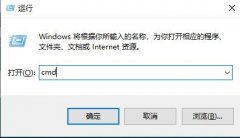 win10epic正当防卫4epic0xc000007b解决方法
win10epic正当防卫4epic0xc000007b解决方法
不少小伙伴在电脑上玩正当防卫4的时候都被提示过0xc000007b的错......
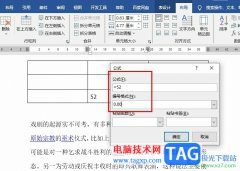
Word程序是很多小伙伴都在使用的一款文字文档编辑程序,在这款程序中我们可以根据自己的需求对文字文档进行各种编辑,还可以使用各种工具来解决文档编辑过程中遇到的各种问题。有的小...

现如今我们可以看到各种各样的水印,在编辑各种电子版的文档资料时,为了保护版权信息,我们也可以添加和设置一定的水印。如果我们在Word文档中添加了水印,后期想要将其去除,小伙伴...

很多小伙伴之所以喜欢使用WPS来对文字文档进行编辑,就是因为在WPS中我们可以给文档添加图片、形状、图表等各种内容,还可以使用导航窗格来查看文档的目录或是每一页中的内容。有的小伙...

Word是一款功能十分丰富的文档编辑程序,在这款程序中,我们不仅可以对文档的文字进行编辑,还可以在文档中插入图片以及表格等内容。当我们插入表格之后,默认的表格行间距是很小的,...

effie是一款集写作、思维导图、随手笔记功能于一身的效率工具,它为用户带来丰富的功能,还为用户提供了专注流畅的写作平台,因此effie软件成为了用户必备的写作工具,当用户在使用effi...

很多小伙伴之所以会选择使用WPS对文字文档进行编辑,就是因为WPS中的功能十分的丰富,并且操作简单。在WPS中,我们可以根据自己的需求对文字文档进行各种内容的添加或是各种格式的设置。...

Word文档是我们都在使用的一款办公软件,在其中我们可以对文本内容进行专业化的编辑处理,同时我们还可以根据实际需要插入图片,图表,表格,形状,思维导图,流程图等元素并进行基础...

很多小伙伴在日常办公时都会需要使用到Word文档这款软件,在Word文档中我们可以轻松设置文字的格式等效果。有时候我们还会在Word文档中设置一定的标题样式,很多小伙伴发现自己在Word文档...

很多小伙伴喜欢WPS进行文档的编辑操作,我们在使用这款软件的时候会需要进行很多资料的整理和编辑设置,有时候在整理资料时,会需要进行纸张方向的调整,但是一些小伙伴想要知道只调整...

很多小伙伴之所以会选择使用WPS软件来对文字文档进行编辑,就是因为WPS中有许多实用功能,能够帮助我们解决文字文档编辑过程中遇到的各种问题。有的小伙伴在使用WPS对文字文档进行编辑的...

很多小伙伴在对文字文档进行编辑的时候都会选择使用Word程序,因为Word中的功能十分的丰富,并且操作简单。在使用Word的过程中,有的小伙伴可能会想要对文章中的所有同级标题进行格式编辑...

很多小伙伴在编辑文字文档时都会选择使用WPS软件,因为在WPS中我们可以给文字文档添加图片、图表或是形状等各种内容,有的小伙伴在实际使用WPS对文字文档进行编辑的过程中还可能会遇到点...
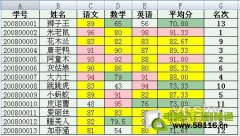
今天我们继续帮助老师用Word2007批量制作成绩通知单。这个神奇的通知单自己会从Excel成绩表中提取学生的姓名、学号、各科成绩等等,然后按老师指定的格式自动制作全班同学的成绩通...

Word程序是很多小伙伴都在使用的一款文字文档编辑程序,在这款程序中,我们可以使用各种工具来解决文字文档编辑过程中遇到的各种问题。有的小伙伴在使用Word程序编辑文字文档时可能会遇...

word软件相信是许多用户经常使用的软件,在这款软件中有着专业性极强的文字处理功能,让用户在编辑文档文件时,能够提升自己的编辑速度,因此word软件成为了热门的办公软件,当用户在编...